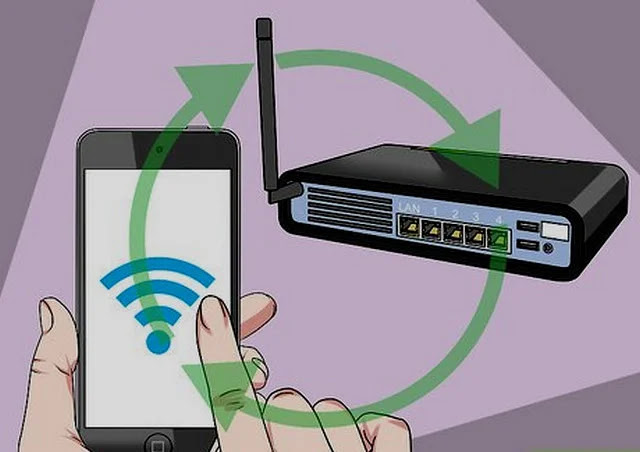Ulufale i le router: Faʻafefea ona maua ma sui tulaga
E faigofie ona sui le seti i lau router. Matou te faʻamatalaina laʻasaga taʻitasi pe faʻafefea ona faʻafesoʻotaʻi i totonu o se upega tafaʻilagi, saini i totonu ma maua avanoa e te manaʻo e sui.
Afai e te mana'o e sui lau upu fa'aigoa Wi-Fi ile fale, igoa ole feso'ota'iga, po'o so'o se isi tulaga, e tatau ona e saini i lau telefoni.
Ma ina ia faia lena mea, e tatau ona e iloa lona tuatusi IP. E mafai ona e mauaina lenei mea e faʻaaoga ai le meafaigaluega ipconfig i Windows lea o le a matou faʻamatalaina i lalo. E mafai foʻi ona e suʻeina lona tuatusi IP i luga o lau telefoni e ala i le tilotilo i faʻamatalaga Wi-Fi lea, toe, matou te faʻaali atu ia te oe le auala e fai ai i lalo.
E le gata i lea, o le a mautinoa lava e te manaʻomia le admin password o le router. E lolomi lenei mea i luga o le tele o alalaupapa i luga o se igoa poʻo se kata e mafai ona aveese mo le faigofie.
Afai ua uma ona suia e se tasi le password router le faaletonu, e tatau ona e fai atu ia i latou e fai, pe toe setiina le router i falegaosimea.
Afai e iai se mafua'aga e le mafai ai ona e fa'aogaina lau router e ala i le Wi-Fi, fa'afeso'ota'i le uaea Ethernet i le va o le router ma le komepiuta po'o le komepiuta.
Su'e le tuatusi IP ole router ile Windows
Muamua, tatala le Poloaiga Polokalama e ala i le taina o le "poloaiga" i le Amata le lisi o pusa suʻesuʻe ma filifili le Poloaiga Polokalama.
Pe na o le oomiina o le ki Windows i luga o lau piano i le taimi lava e tasi ma le "R" ona faʻapipiʻi lea o le "cmd" ma kiliki le Enter.
I le faamalama fou e matala, ta ipconfig ma kiliki Enter. E te va'ai i se lisi o feso'ota'iga feso'otaiga i lau komepiuta.
Su'e le fa'amatalaga e su'e ai le numera i tafatafa o le faitoto'a virtual. Atonu e sili atu ma le tasi au mea fa'apipi'i, ae na'o le tasi le mea fa'apipi'i e tatau ona fa'afeso'ota'i i lau 'auala, o lea e na'o le tasi le mea fa'apipi'i e iai se manoa o numera.
O numera nei o le tuatusi IP o lau router.
Su'e le tuatusi IP ole alaala ile Android po'o le iPhone
I luga o iOS, tatala le Seti app ona:
- Tap i luga ole Wi-Fi
- Ia mautinoa o lo'o feso'ota'i lau telefoni ile feso'ota'iga Wi-Fi a le router
- Oomi le "i" i le itu taumatau o le igoa fesoʻotaʻiga
- O le tuatusi IP a lau router e aliali i tafatafa o le "Router"
I totonu o le Android, e ese le menus mai lea telefoni i lea telefoni, ae o le taimi lava e te mauaina ai le Wi-Fi:
- Ia mautinoa o lo'o feso'ota'i lau telefoni ile feso'ota'iga Wi-Fi a le router
- Kiliki ile igoa ole upegatafa'ilagi
- Vaavaai mo le "faitotoa," "router," poʻo soʻo se isi mea i totonu o le lisi.
Ae paga lea, o nisi telefoni e le o lisiina le tuatusi IP a le router, o lea e tatau ai ona e faʻaogaina se isi masini e suʻe ai. Toe, e mafai ona e taumafai e suʻe igoa i luga o le router lava ia poʻo totonu o lana lisi mo le tuatusi faʻaletonu.
Ulufale i le router
Fa'aauupegaina i le tuatusi IP a le router, tatala se 'upega tafaʻilagi ma faʻaoga le numera o le faitotoa faʻaletonu i totonu o le tuatusi pa, ona kiliki ai lea o le Enter. Aua le fa'aopoopo http:// i luma ole tuatusi IP.
O tuatusi IP router masani e
- 192.168.0.1
- 192.168.1.254 (Bt master hubs)
- 192.168.1.1
I tulaga e le masani ai, atonu e te manaʻomia le faʻaopopoina o se koluma ma se numera o le taulaga i le pito (pei o le 192.168.0.1:443), ae o le tele o tagata e ala i le fale e leai.
E tatau ona e va'ai i le mata o le saini mo lau router.
Atonu o le a talosagaina oe e te ulufale i le password administrator e fai ai ni suiga i le router settings. E tatau ona lolomi lenei mea i luga o le router, ae afai e te suia, faʻapipiʻi lenei upu faʻamaonia nai lo (pe, afai e te le iloa, e tatau ona e toe setiina tulaga uma - vaʻai i lalo mo faʻatonuga).
Afai e leai sau upu faataga, e te manaʻomia le toe setiina o le router i le fale gaosi oloa e ala i le mulimuli i faʻatonuga a le gaosiga. (Matou te tuʻuina atu faʻamatalaga lautele o loʻo i lalo.)
O iai ni fa'afitauli i lou fa'aogaina o le mata e saini ai? Faitau pea…
Fa'afitauli Fa'afitauli
Afai e te le va'aia le mata o le saini, atonu e mafua ona o le tuatusi IP o le faitotoa na tu'uina ma le lima i lalo o le feso'ota'iga feso'otaiga.
Ina ia siaki, tatala le Windows Control Panel (e le o le mea fou Seti app) ma saili mo le "Network." Kiliki Va'ai feso'ota'iga feso'ota'iga i lalo ole Network and Fetufa'i Nofoaga Tutotonu.
Kiliki-matau i luga o le mea faʻapipiʻi o loʻo e faʻaogaina e faʻafesoʻotaʻi i luga ole Initaneti (masani uaea poʻo Ethernet mo se PC) ma filifili Properties.
Ona tusi lea i lalo o le lisi e suʻe Internet Protocol Version 4. Kiliki i luga ona kiliki lea i luga ole Properties button.
Ia mautinoa e otometi lava ona siaki le mauaina o se tuatusi IP, ma maua se tuatusi DNS server otometi.
Toe fai laʻasaga muamua e vaʻai pe na faʻaleleia le faʻafitauli.
Toe seti le igoa ole igoa ma upu faataga ole router
Afai na galo ia te oe lou igoa ole router ma le upu faataga, e tatau ona e toe setiina ile falegaosimea. E masani lava ona ausia lenei mea e ala i le oomiina o se faamau poʻo le faʻaofiina o se kilipa pepa poʻo se pine i totonu o le pu toe setiina.
tusi: A'o le'i faia lenei mea, ia manatua o le a leiloa so'o se fa'atulagaga na e faia ma e ono toe fa'aofi i lou igoa fa'aoga feso'ota'iga lautele ma fa'amatalaga pe afai e leai sau fa'amaumauga. Ae ui i lea, e le o se mea tele pe afai o loʻo ia te oe nei faʻamatalaga e tuʻuina atu.
Siaki lau tusi lesona mo le umi e taofi ai le faamau ina ia toe setiina. E tatau ona fa'apipi'i i totonu le router ma ki ina ia mafai ai.
A maeʻa ona toe setiina lau router, e mafai ona e mulimuli i laasaga muamua e faʻafesoʻotaʻi i le faʻaogaina o le pulega o le router.
Afai o le mafuaʻaga o le faʻaogaina o lau faʻaogaina o le router o le faʻatulagaina o Wi-Fi, e mafai ona e faia nei. E aoga le suia o le igoa Wi-Fi I se igoa e manatua pea, ae taua le setiina o se upu faataga.
Afai e mafai, filifili le WPA2 po'o le WPA3 saogalemu nai lo le WEP.
A'o e iai, sui le fa'aupuga mo le fa'aoga a lau router e taofia ai se isi mai le fa'aogaina o fa'atulagaga a lau router.
Fa'apipi'i se mea faapipii i luga o le alalaupapa ina ia e le galo le tuatusi IP, Wi-Fi upu faataga, igoa ole igoa ma upu faataga mo le router.
Siaki faaopoopo
Afai e le mafai lava ona e faʻafesoʻotaʻi i lau router, ia mautinoa e faʻamalo soʻo se faʻamalama afi. Atonu o se vaega ia o lau antivirus poʻo le initaneti saogalemu polokalama, poʻo se mea faʻapitoa e pei o ZoneAlarm.
Taofi le tumau e vaai pe o mafua ai le faʻafitauli. E le tatau ona tupu ai se fa'afitauli o lo'o fausia i totonu o Windows.
Siaki foi mo isi polokalama faakomepiuta e pei o polokalama e pulea matua e ono taofia ai oe mai le mauaina o nisi upega tafaʻilagi - o le faʻaogaina o le router ua na o se upega tafaʻilagi.
Atonu e iai fo'i fa'atulagaga i totonu o lau 'upega tafa'ilagi e mafua ai se fa'afitauli, o lea taumafai se isi su'esu'ega e fa'ate'a ai lenei fa'afitauli.
Faʻafefea ona maua le sili Wi-Fi auala mo lau router
Faʻafefea ona faʻasoa le WiFi password mai le iPhone i le Android
E faʻafefea ona iloa poʻo ai e fesoʻotaʻi i le router
E faʻafefea ona suʻe le ip o le router poʻo le modem mai totonu o le komepiuta poʻo le telefoni